1. 原理图参数表设置
1.1 原理图表格模板样式
- 如下图:
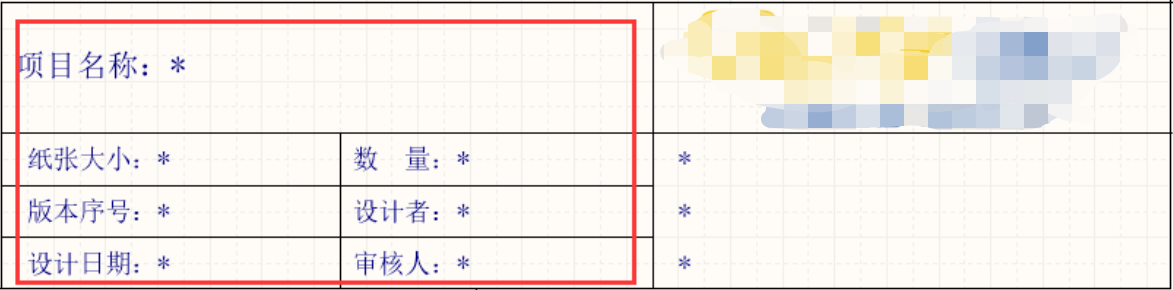
- 模板设置:设计 > 模板> 通用模板> 选择合适纸张大小的模板
- 参数设置:右上角搜索(Search) > 选项 > 文档参数 > 在 Parameters 栏修改对应参数 或 Properties > 在 Parameters 栏修改对应参数
1.2 原理图工程编译检查设置
- 工程 > 工程选项 > 位号重复(Duplicate Paet Designators)、重复名称(Duplicate nets)、网络悬浮(Floating net labels)、电源悬浮(Floating power objects)、单端网络(Nets with only one pin)将这五个都改成严重错误(Fatel Error)


原理图编译完成后一般用鼠标点击 Messages 中的最后一项,如果显示重复号高亮电源和地,说明原理图短路

2. PCB规则设计-间距
2.1 板框间距
- 板框间距: 推荐值为0.3mm,最小间距值为 0.1mm
- 非邮票孔处走线和焊盘距板边距离≧0.3mm
- 非邮票孔处锣边公差:±0.2mm(普锣),±0.1mm(精锣)

方法2: 此方法可以不添加Keep-out layer
最小间距值为到板框距离值

2.2 ROOM间距
ROOM间距: 最小间距值为 0.089mm(3.5mil),推荐值根据设计需求写
如图此ROOM为天线的ROOM,天线阻抗为50R,根据阻抗计算得此信号与其他信号间距为0.381mm

其他ROOM设计可参考此图
2.3 Polygon间距
Polygon间距: 最小间距值为 0.089mm(3.5mil),推荐值根据设计需求写

此设计一般针对阻抗信号,如共面阻抗90R等
2.4 DifferentialPair 间距
DifferentialPair 间距: 最小间距值为 0.089mm(3.5mil),推荐值根据设计需求写
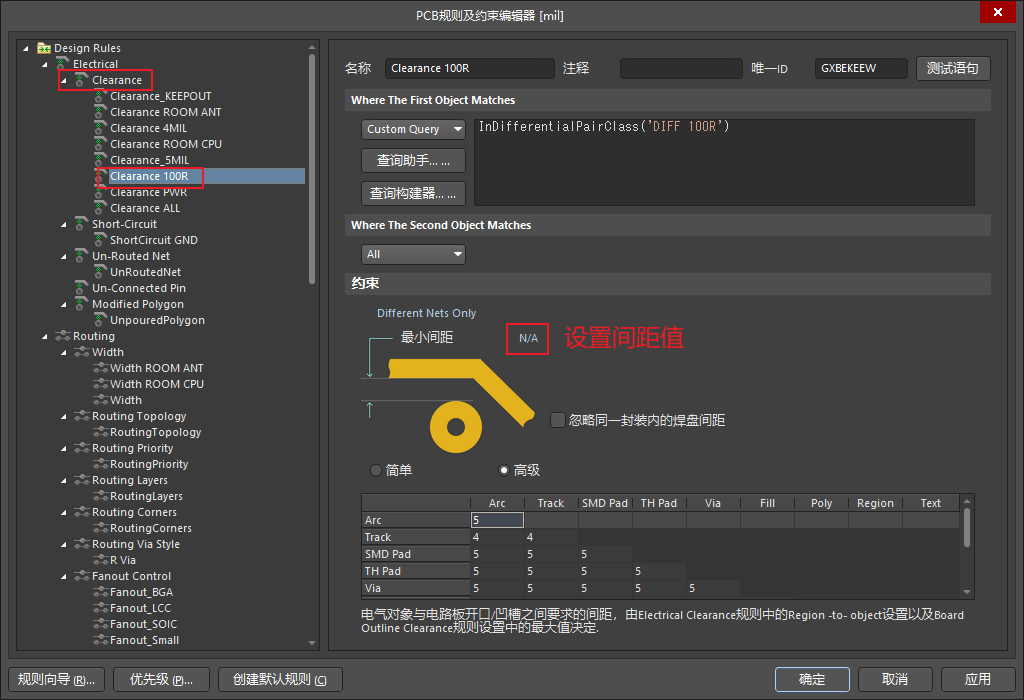
此设计一般针对阻抗信号,如共面阻抗100R等
2.5 CLASS间距
CLASS间距: 推荐值为0.178mm(7mil)或0.2mm(8mil),最小间距值为 0.089mm(3.5mil)

2.6 ALL间距
ALL间距: 最小间距值为 0.089mm(3.5mil),推荐值根据设计需求写

规则中优先级设置
3. PCB规则设计-线宽
3.1 ROOM线宽
ROOM线宽: 最小线宽值为 0.089mm(3.5mil),推荐值根据设计需求写
如图此ROOM为天线的ROOM,天线阻抗为50R,根据阻抗计算得此信号的线宽值为0.508mm(20mil)

其他ROOM设计可参考此图
3.2 CLASS线宽
CLASS线宽: 最小线宽值为 0.089mm(3.5mil),推荐值根据设计需求写

此设计一般针对阻抗信号,如单端阻抗50R等
3.3 ALL线宽
ALL线宽: 最小线宽值为 0.089mm(3.5mil),推荐值根据设计需求写

4. PCB规则设计-过孔
- 单双面板:0.3mm(内径)/0.5mm(外径)
- 多层板:0.15mm(内径)/0.25mm(外径)

4.1 CLASS过孔
CLASS过孔: 推荐值根据设计需求写

4.2 ROOM过孔
ROOM过孔: 推荐值根据设计需求写

4.3 ALL过孔
ALL过孔: 推荐值根据设计需求写

5 PCB规则设计-DifferentialPair线宽
DifferentialPair线宽: 推荐值根据设计需求写

6 PCB规则设计-Plane
6.1 Power Plane Connect Style
Power Plane Connect Style(电源平面连接方式或负片连接方式): 推荐设置 Ddirect Connect
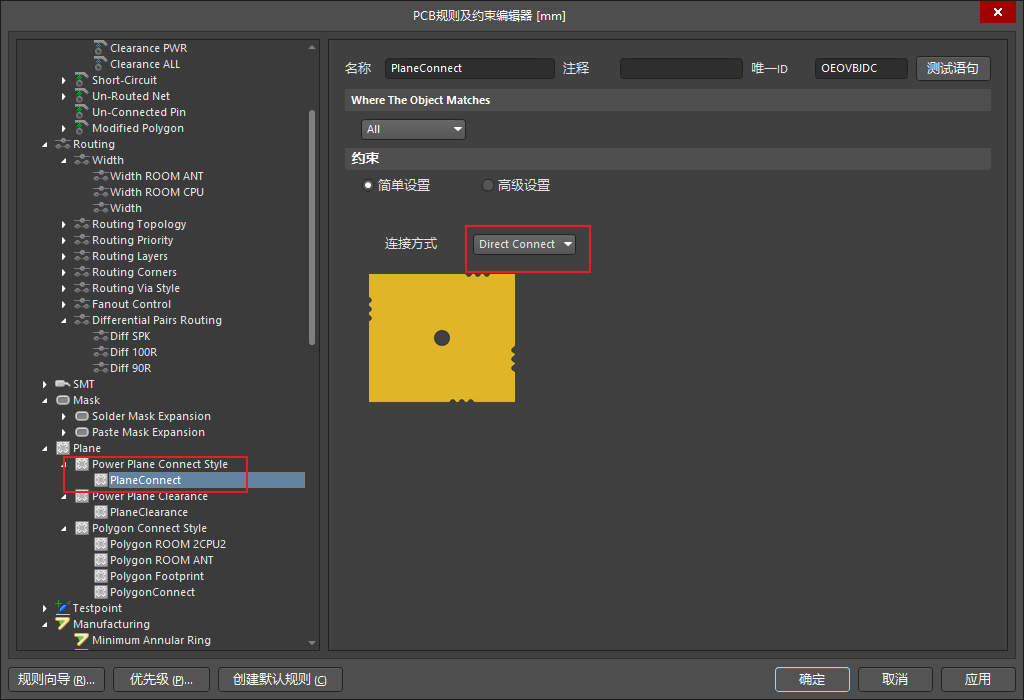
6.2 Power Plane Clearance
Power Plane Clearance(电源平面层间距或负片连接间距): 推荐值为0.178mm(7mil)
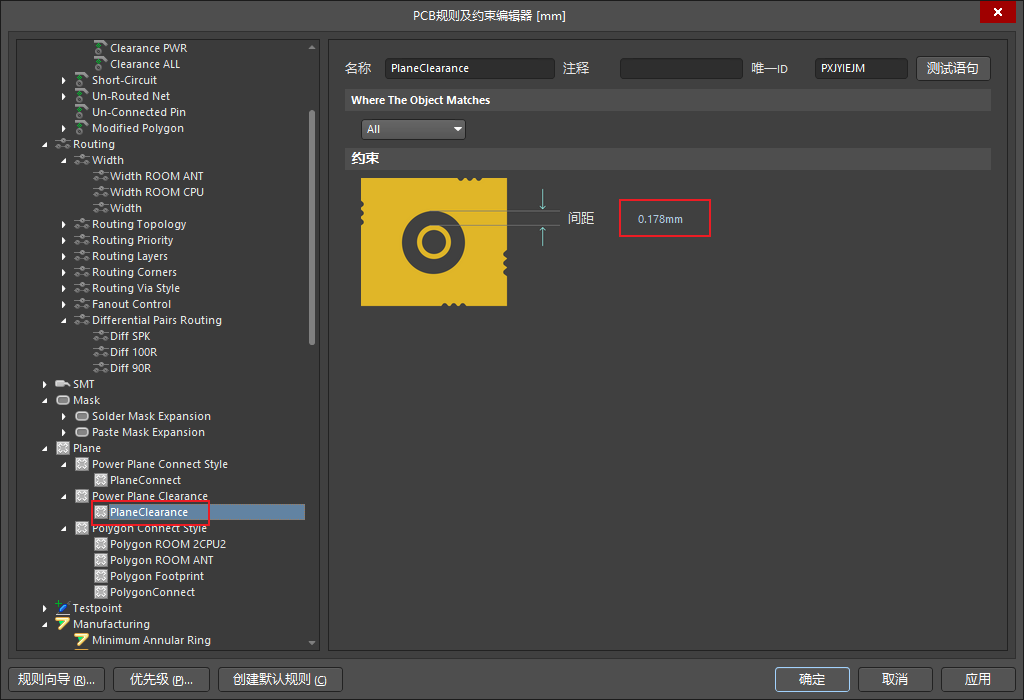
6.3 ROOM铺铜
ROOM铺铜: 推荐设置根据设计需要选择
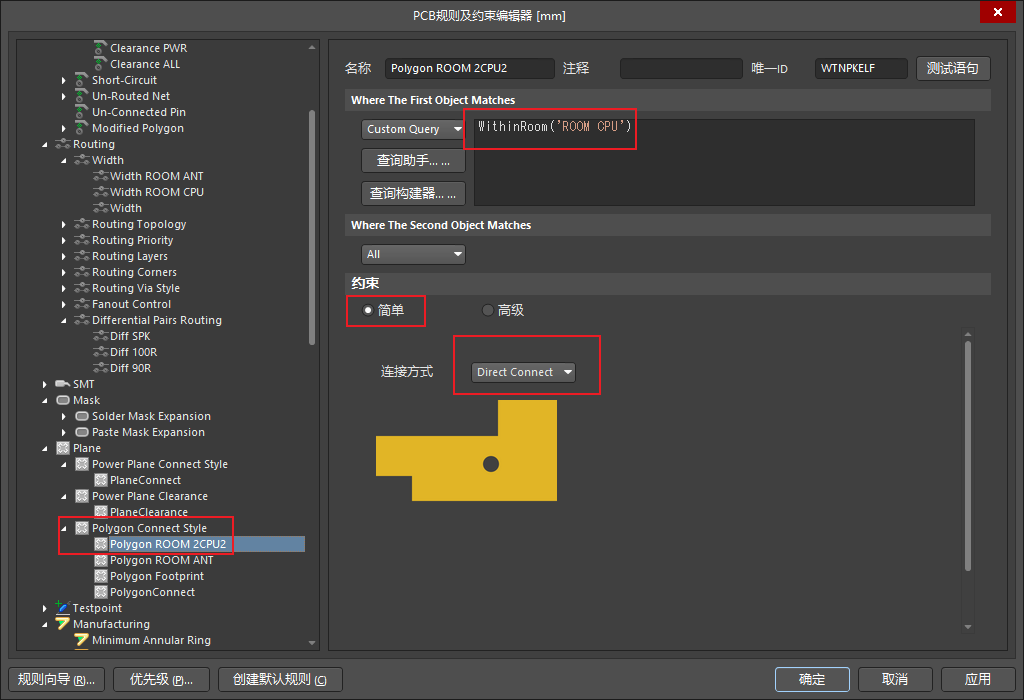
6.4 Footprint铺铜
Footprint铺铜: 推荐设置根据设计需要选择
此设计是以封装名的类型设置铺铜连接方式

6.5 ALL铺铜
ALL铺铜: 推荐设置根据设计需要选择
此处的通孔和SMD一般选择 Relief Connect,过孔一般选择Ddirect Connect
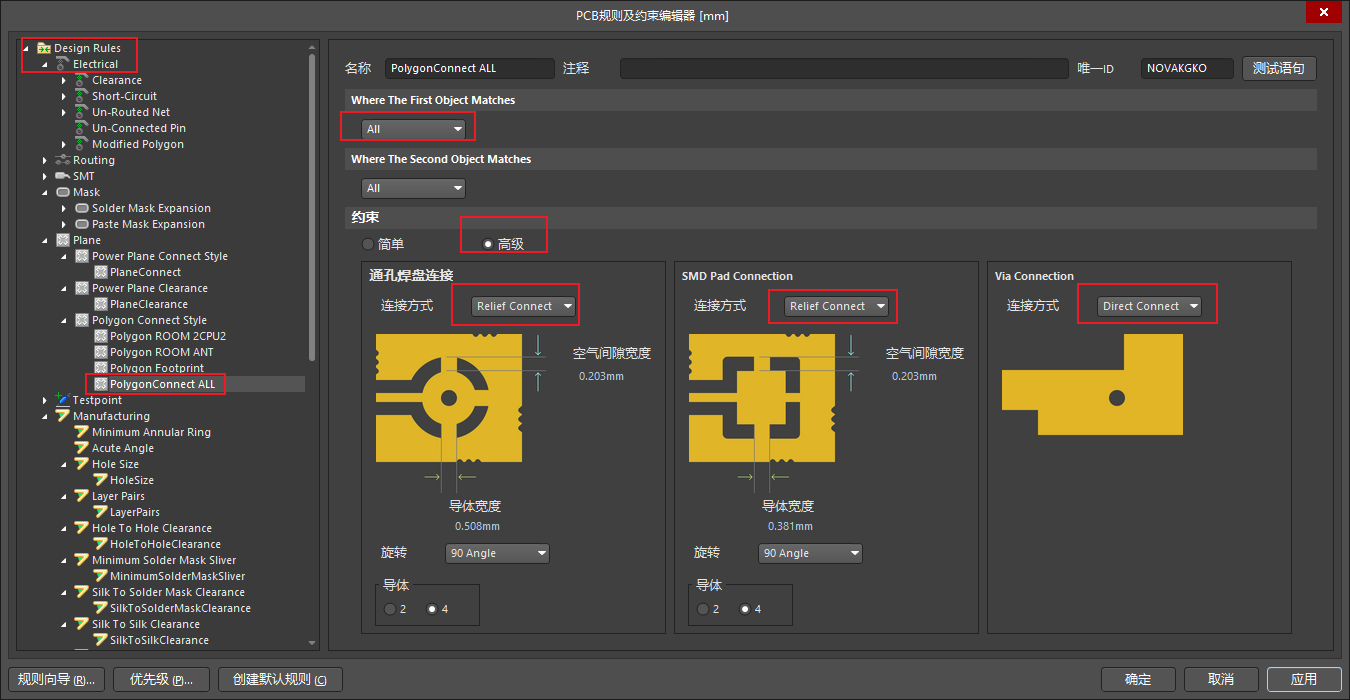
7 PCB规则设计-Manufacturing
7.1 Hole Size(孔的大小)
Hole Size(孔的大小): 此处最大的值若小于实际使用到的孔的值,DRC则会报错
注意: 此设计含孔与过孔
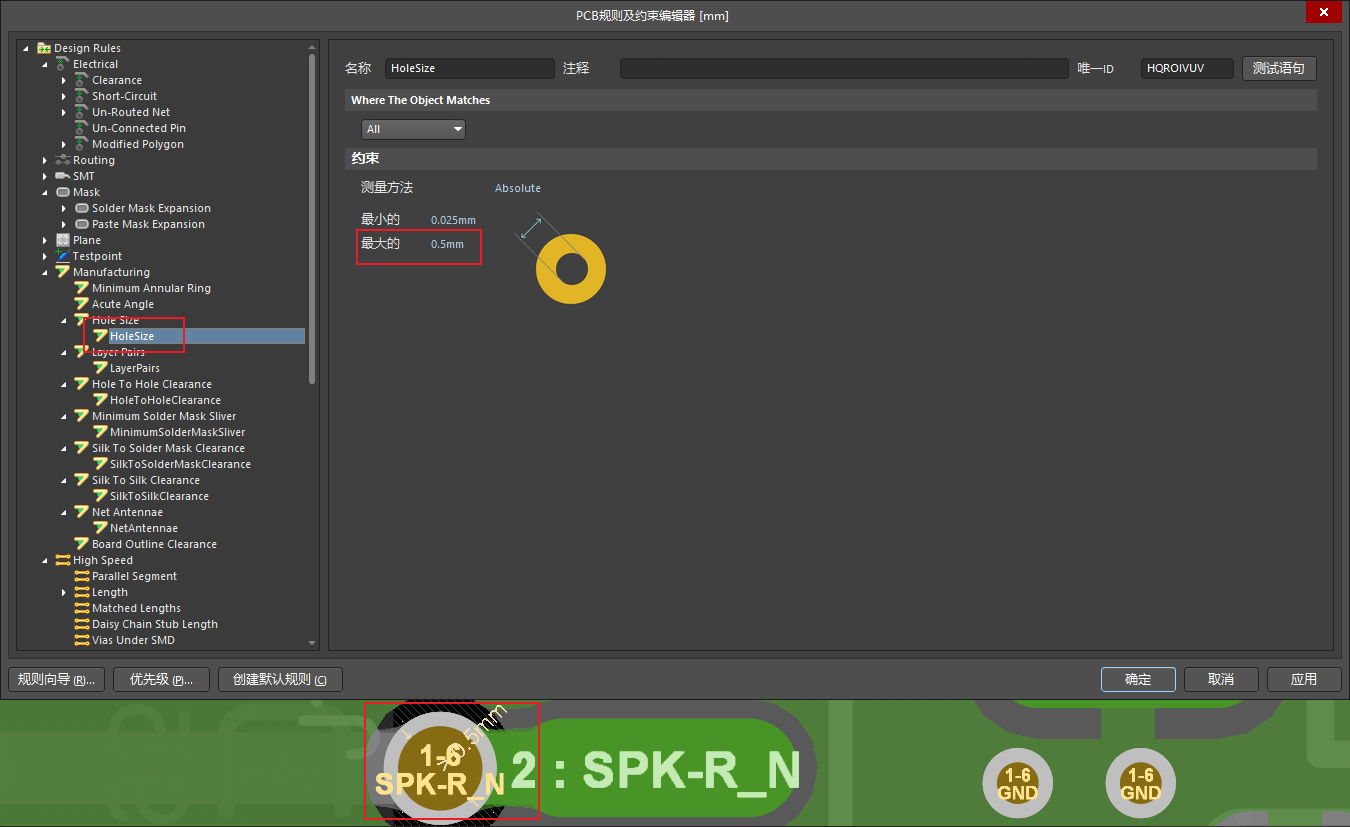
7.2 HoleToHoleClearance(孔到孔间距)
HoleToHoleClearance(孔到孔间距): 推荐值根据设计需求写
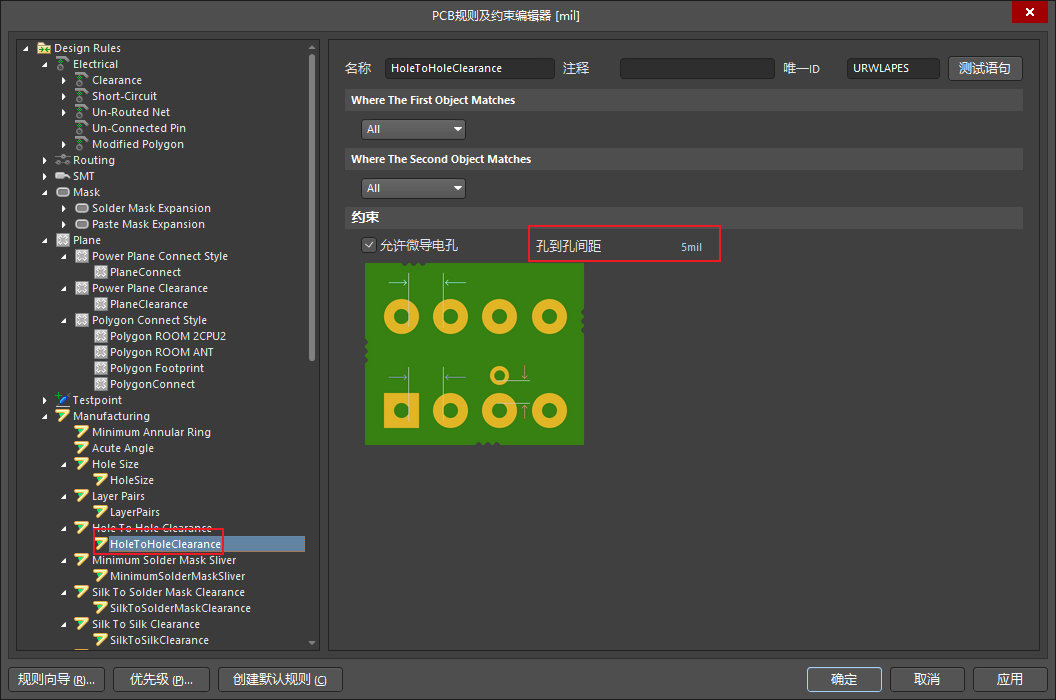
7.3 MinimumSolderMaskSliver(最小化阻焊层裂口)
MinimumSolderMaskSliver(最小化阻焊层裂口): 推荐值根据设计需求写

7.4 SilkToSilkClearance(对象与丝印层的最小距离)
SilkToSilkClearance(对象与丝印层的最小距离): 推荐值根据设计需求写

7.5 BoardOutlineClearance(板框最小距离)
- BoardOutlineClearance(板框最小距离): 推荐值为0.3mm,最小间距值为 0.1mm
- 非邮票孔处走线和焊盘距板边距离≧0.3mm
- 非邮票孔处锣边公差:±0.2mm(普锣),±0.1mm(精锣)

8 PCB规则设计-Length(等长线)
Length(等长线): 根据同组类需要同等长度设置等长区间
例如:DDR中的数据线D0-D15需要将等长控制在1600-1700mil,误差在100mil内

其他参数类设置可参考此图
9 PCB规则设计-Placement
9.1 RoomDefinition(ROOM参数设置
RoomDefinition(ROOM参数设置):根据设计需求设置Where The Object Matches
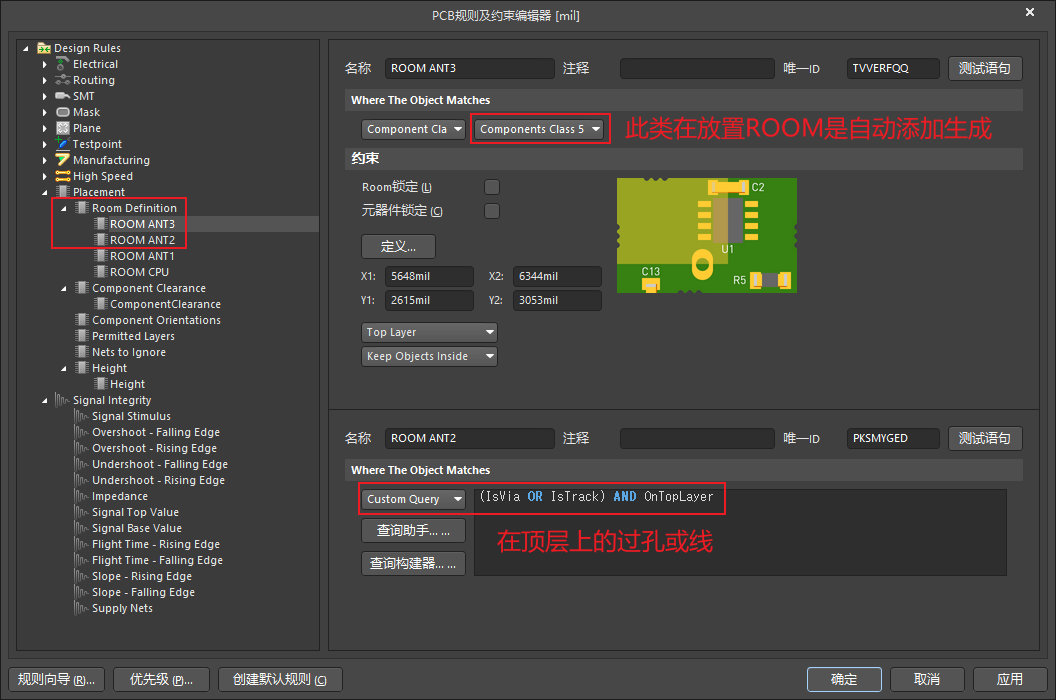
9.2 ComponentClearance (组件间隙)
允许组件与组件的最小间距值设置,此设计预防撞件
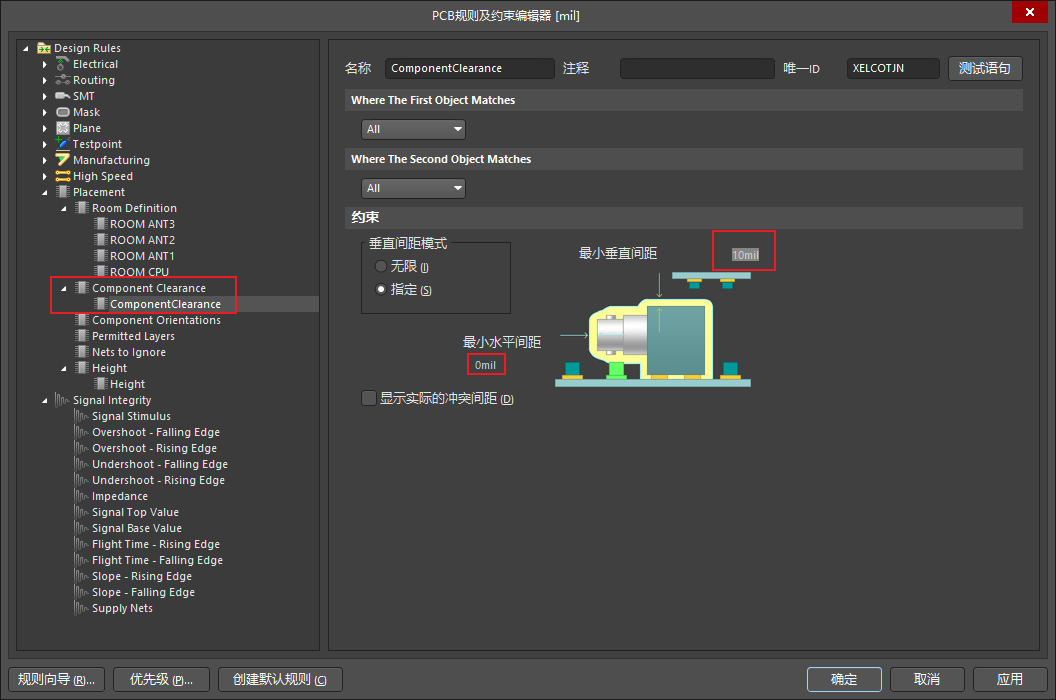
9.3 Height (组件允许高度)
允许组件的高度值设置,此设计预防与其他干涉

10. 板子形状剪切设置
- 设置参考坐标原点:编辑 > 原点 > 设置 > 点击左下角,如下图中的 4
点击机械层(Mechanical 1)> 放置 > 线条 > 绘制板子的大小,如下图中的
2 和 3 - 选中所有边框,板框要首位封闭连接(下图中 2)> 设计 > 板子形状 > 按照选择对象定义 >
板子颜色设置如下图中 1 > 选择颜色即可

11. 铺铜设计
方法1: 在机械层用线条画边框 > 选中边框 > 工具 > 转换 > 从选择的元素创建铺铜 > 双击选中的框内区域 > Properties > net(GND)> Properties(Layer)选择层 > Fill Mode(Solid (copper regions))> Pour Over All Same Net Objects > 勾选Remove Dead Copper > Apply

方法2: 直接点击放置多边形平面,然后将需要铺铜的区域选中,在Properties选择网络即可
方法3:
- 工具 > 铺铜 > 铺铜管理器 > 来自……的新多边形 > 板外框 > 确定
- 在Top layer 铺铜块上双击 > Properties > net(GND)> Properties(Layer)选择层 > Fill Mode(Solid (copper regions))> Pour Over All Same Net Objects > 勾选Remove Dead Copper > Apply
更新铺铜: 选中需要更新铺铜 > 右击 > 铺铜操作 > 重铺选中的铺铜 或 所以铺铜重铺
编辑铺铜: 选中需要编辑铺铜 > 右击 > 铺铜操作 > 调整铺铜边缘
铺铜挖空区域: 放置 > 多边形铺铜挖空 > 选中区域 > 即可
12. 装配输出
12.1 装配PFD输出
文件 > 智能 PDF > Next > 当前文件 > Next > Next >在 Name 栏鼠标右击 >创建装配图(Create Assembly Drawings)> 双击 >选择需要的层


12.2 装配PFD输出装配DXF文件输出
先将绘制好的PCB复制一份 > 取消全部布线、删除所有铺铜和挖铜 > 文件 > 导出 > DCF/DWG > 选择保存路径 > 版本选择 2004 > 格式选择 DXF > 其他选择系统默认 > 确定
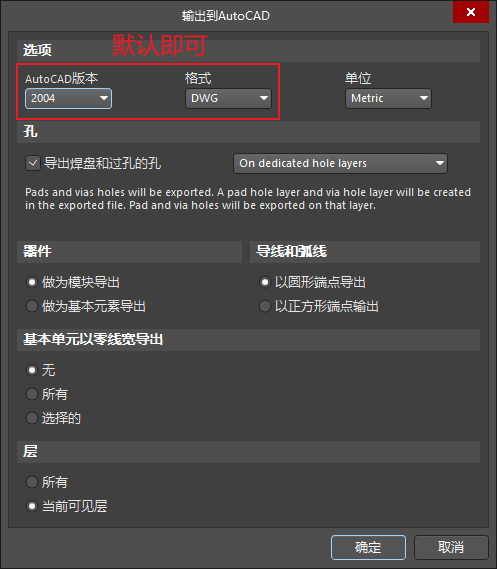
使用AD20后版本重新编辑

13. 制造文件导出
13.1 Gerber Files文件导出
- 文件 > 制作输出 > gerber files > gerber设置 > 通用 > 单位(选择英寸)> 格式(选择 2:5)

- 层 > 出图层 > 出图 > 可勾选 全选或选择使用的 > 镜像层 > 全部去掉

- 钻孔图层: 勾选输出所有使用的钻孔对 和 勾选输出所有使用的钻孔

- 光圈/高级> 默认设置
13.2 NC Drill Files(钻孔文件导出)
- 文件 > 制作输出 > NC Drill files > NC Drill 设置 >
NC Drill 格式 >> 单位(英寸)>> 格式(2:5)> 前导/尾数零(摒
弃尾数零)>> 坐标位置(参考相对原点)> 其他(优化变更位置
命名)
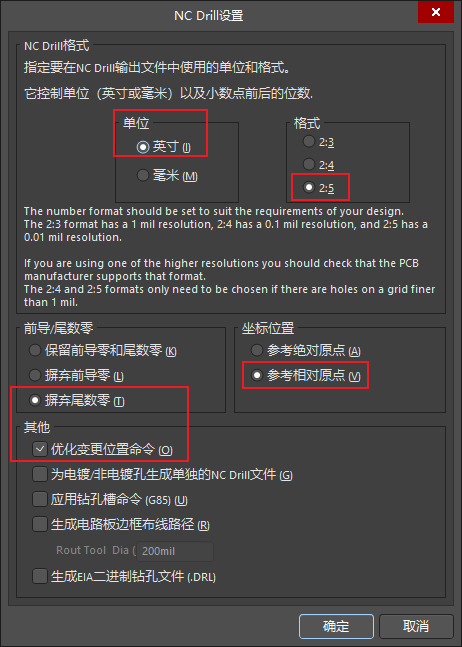
默认设置,确定即可

13.3 钢表比对
- 文件 > 制作输出 > Test Point Report > 报告格式只勾选(IPC-D-356A)>其他采用默认

13.4 贴片坐标文件
- 文件 > 装配输出 > Generates pick and place files > 根据需求在所有列中勾选需要显示的项

13.5 导出的文件默认路径
导出的文件可在本工程中的 Project Outputs for vboost 文件夹内找到

13.6 文件夹管理

- ASM:装配图(装配 PDF 输出文件(只包含 PCB 顶/底层内容)

- CAM:gerbera 文件夹(输出四种文件:gerber files、NC Drill、Test Point Report、Generates pick and place files)
- Top Overlay 顶层丝印层、Top Paste 顶层钢网层、Top Solder 顶层阻焊层、Top 顶层线路层、Keep Out Layer 禁止布线层、Pick place for demo.txt 坐标文件

- DATASHEET:数据手册

- DXF:架构图

- PRJ:工程文件夹
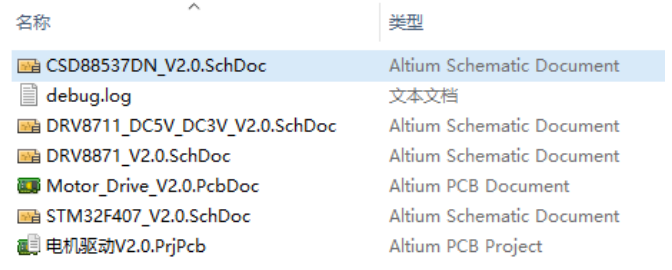
- SMT:贴片文件(顶底层开钢网+坐标文件+装配图)

注意:
给贴片厂生产发 SMT 文件夹
给厂家制作 PCB 电路板发 CAM 文件夹
给结构工程师发 DXF 文件夹




